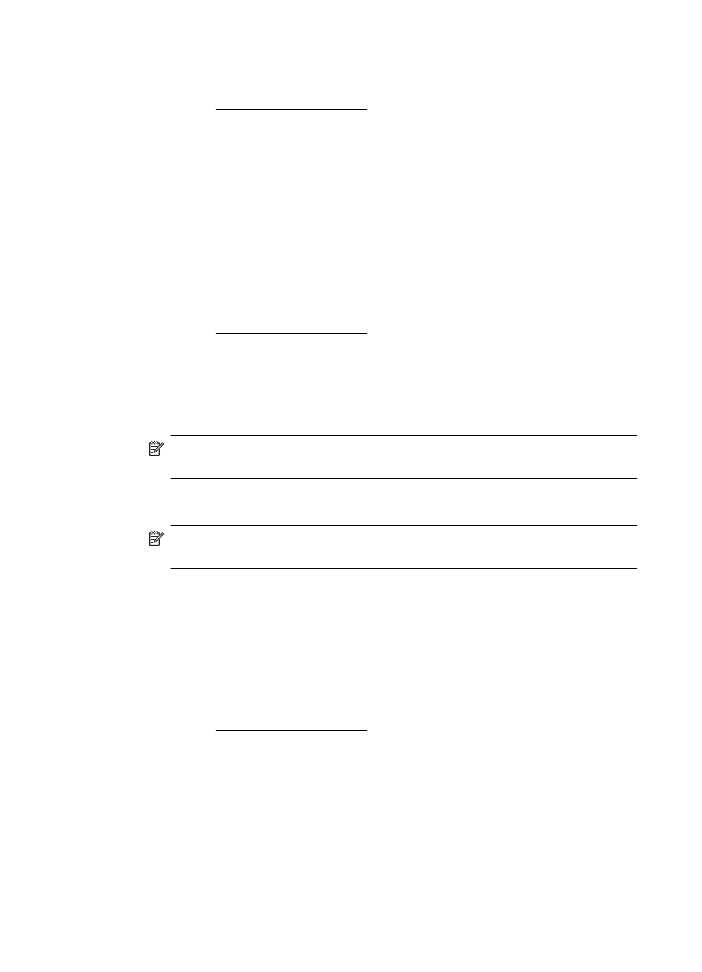
Настройка HP Digital Fax
С помощью цифрового факса HP Digital Fax принтер автоматически получает
факсы и сохраняет их в сетевую папку (функция «Сохранение факса в сетевую
папку») или пересылает их по электронной почте в качестве вложений (функция
«Отправка факса по электронной почте»).
Глава 4
66
HP Digital Solutions
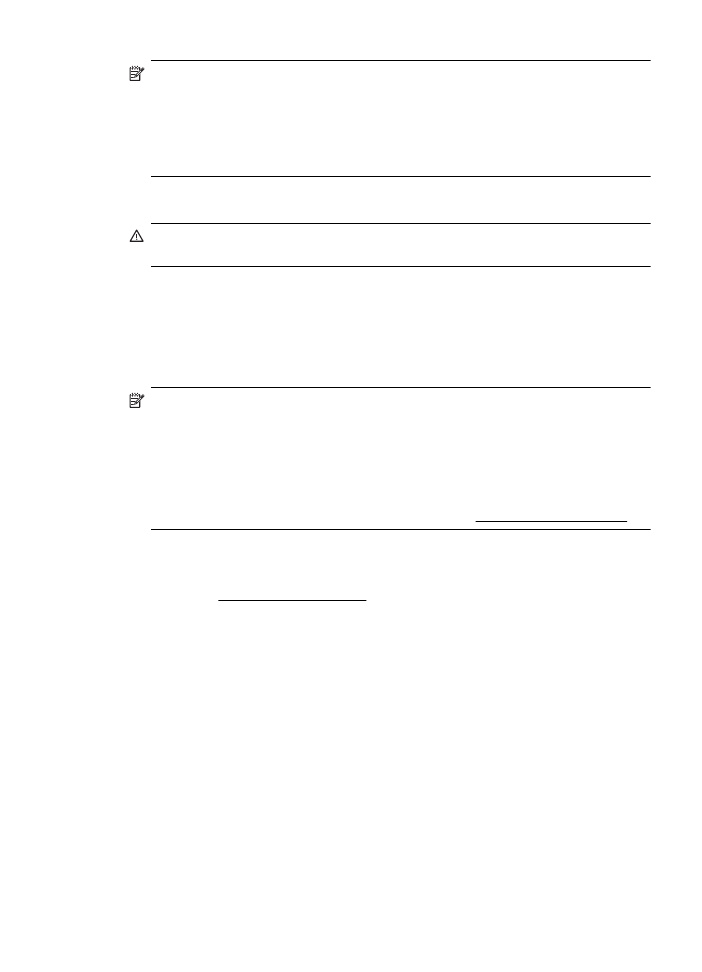
Примечание. HP Digital Fax можно настроить на использование функции
"Сохранение факса в сетевую папку" или "Отправка факса по электронной
почте". Одновременно использовать две функции нельзя.
Примечание. Функция отправки факса по электронной почте
поддерживается только HP Officejet Pro 8600 Plus и HP Officejet Pro 8600
Premium.
Полученные файлы сохраняются в формате TIFF (Tagged Image File Format) или
PDF.
Внимание Утилита HP Digital Fax поддерживает только получение черно-
белых факсов. Цветные факсы не сохраняются, а отправляются на печать.
Windows
1.
Откройте программное обеспечение принтера HP.
2.
Дважды щелкните на компоненте Действия с факсом, а затем двойным
щелчком запустите Мастер настройки цифрового факса.
3.
Следуйте инструкциям на экране.
Примечание. После настройки цифрового факса HP Digital Fax можно
использовать встроенный веб-сервер принтера (EWS) для изменения его
параметров. Чтобы встроенный веб-сервер (EWS) открывался автоматически,
на последнем экране мастера настройки цифрового факса установите
флажок Запустить встроенный веб-сервер по окончании. После выбора
кнопки Готово встроенный веб-сервер (EWS) будет отображаться в веб-
браузере компьютера, который используется по умолчанию. Дополнительные
сведения о встроенном веб-сервере см. в разделе Встроенный веб-сервер.
Mac OS X
1.
Откройте служебную программу HP. Дополнительную информацию см. в
разделе Утилита HP (Mac OS X).
2.
Нажмите Сохранить цифровой факс.
3.
Следуйте инструкциям на экране.
4.
Указав необходимую информацию, щелкните на элементе Сохранить и
проверить, чтобы убедиться в правильной работе ссылки на сетевую папку.
Встроенный веб-сервер (EWS)
1.
На вкладке Главная выберите компонент Отправка факса по электронной
почте/в сетевую папку в окне Настройка.
2.
Следуйте инструкциям на экране.
3.
Указав необходимую информацию, щелкните на элементе Сохранить и
проверить, чтобы убедиться в правильной работе ссылки на сетевую папку.